VPN이란 무엇인가요? VPN 가상 사설망의 장단점

VPN이란 무엇이며, VPN의 장단점은 무엇일까요? WebTech360과 함께 VPN의 정의와 이 모델 및 시스템을 업무에 적용하는 방법에 대해 알아보겠습니다.
대부분의 Windows 노트북은 배터리 수명이 짧습니다. 그 이유 중 하나는 Windows가 실제로 필요하지 않은 백그라운드 서비스로 가득 차 있기 때문입니다. 이러한 서비스 중 일부를 끄면 일상적인 사용에 영향을 주지 않고도 배터리 수명을 상당히 절약할 수 있습니다.
7. Windows 검색 인덱서
Windows Search Indexer( 작업 관리자 에서 searchindexer.exe로 표시 )는 노트북 배터리 수명을 연장하기 위해 가장 먼저 비활성화해야 할 백그라운드 서비스 중 하나입니다. 이 서비스는 PC의 Windows 검색 기능을 구동하여 파일과 폴더를 찾는 데 도움을 줍니다. 중요한 기능처럼 들리지만, 이 기능은 느리고 백그라운드에서 계속 실행되어 CPU 리소스를 많이 소모 하고 배터리를 소모하며 제대로 작동하지도 않습니다.
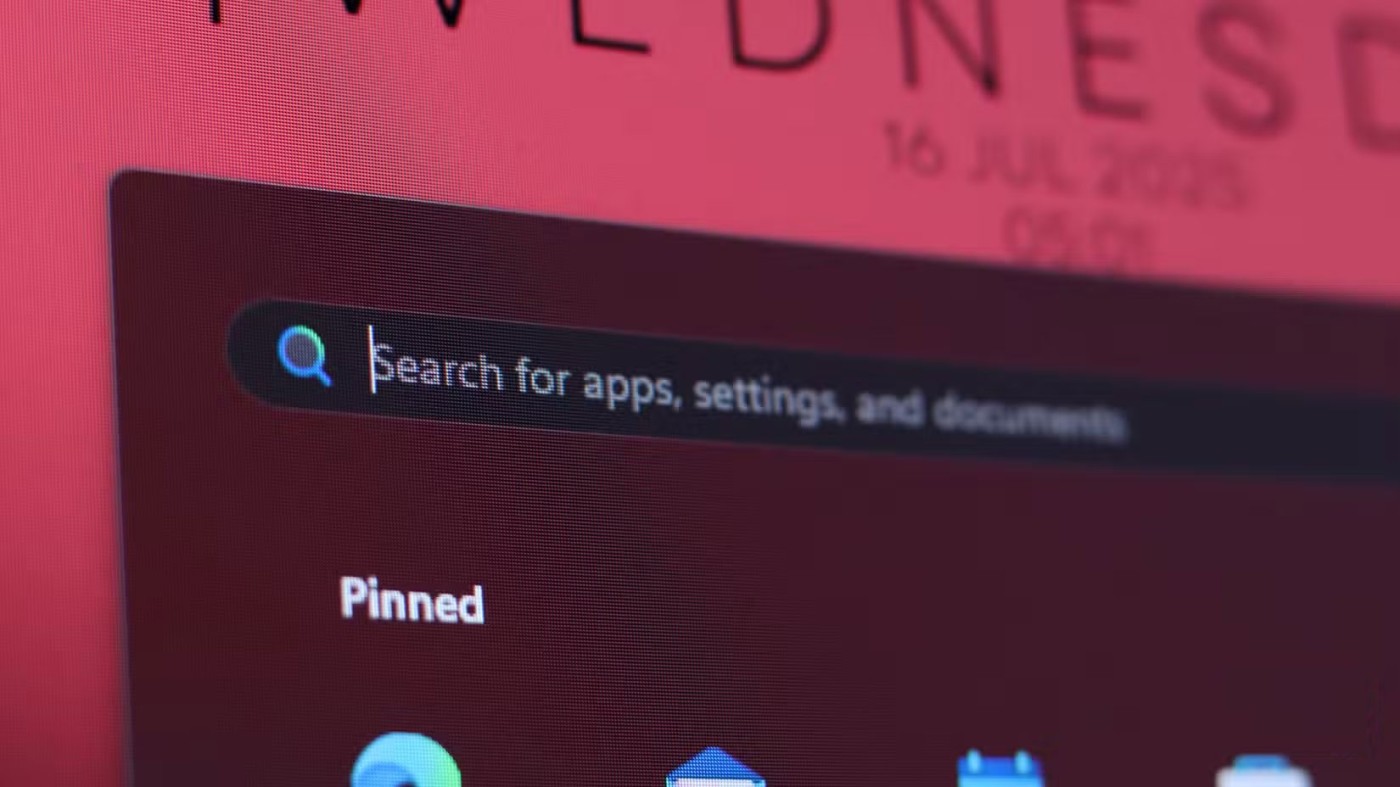
서비스를 비활성화해도 컴퓨터의 어떤 기능에도 영향을 미치지 않습니다. 물론 Windows Search는 예외입니다. 하지만 Agent Ransack, Everything, PowerToys Run 유틸리티와 같은 더 나은 대안이 있습니다.
6. 백그라운드 인텔리전트 전송 서비스(BITS)
BITS(Background Intelligent Transfer Service)는 백그라운드에서 업데이트를 다운로드하고 설치하는 데 사용됩니다. 이 서비스 역시 백그라운드에서 실행되어 CPU, 메모리, 저장 공간, 그리고 전력을 소모합니다. 유휴 네트워크 대역폭을 사용하도록 설계되었지만, 거의 항상 백그라운드에서 실행되어 배터리가 적당히 소모되지만 지속적으로 소모됩니다.
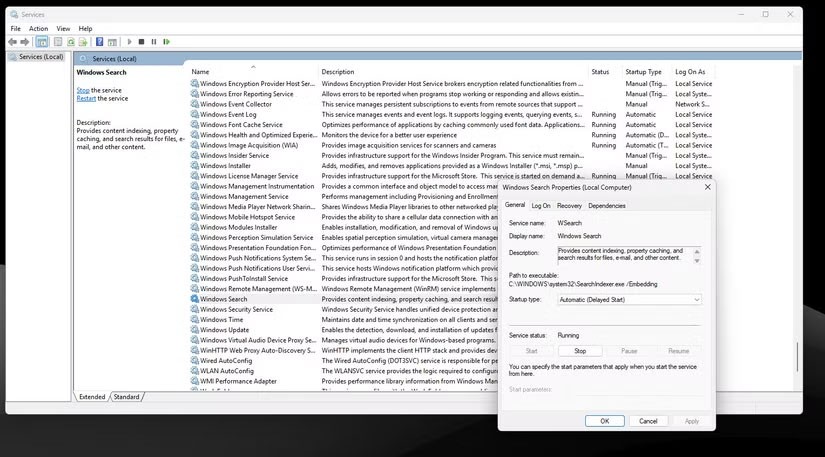
이 서비스를 비활성화해도 시스템에 미치는 영향은 거의 없습니다. Windows를 수동으로 업데이트해야 하는데, Windows 업데이트로 인해 기능이 자주 중단되는 것을 고려하면 오히려 도움이 될 수 있습니다. 또한, 설치한 Microsoft Store 앱과 같이 BITS를 사용하는 다른 Windows 구성 요소도 수동 업데이트가 필요합니다.
5. 연결된 사용자 경험 및 원격 측정
아시다시피 Windows 11은 사용자의 PC 사용 방식에 대한 많은 데이터를 수집합니다. 이러한 데이터 수집을 위해 연결된 사용자 환경 및 원격 분석 서비스가 백그라운드에서 지속적으로 실행되어 앱 충돌, 기능 사용, 성능 지표 등과 같은 시스템 이벤트를 Microsoft에 보고합니다.

Windows 11에서 개인 정보 보호가 우려된다면 이 서비스를 비활성화하는 것이 좋습니다. 또한, 이 서비스는 백그라운드에서 시스템 리소스를 지속적으로 사용하므로 비활성화하면 PC의 전반적인 전력 소비를 줄일 수 있습니다.
4. 프로그램 호환성 지원 서비스
Windows 프로그램 호환성 관리자 서비스는 매일 사용하는 기능은 아닙니다. 하지만 프로그램 호환성 문제를 분석하는 동안 상당한 CPU, 메모리, 전력을 소모할 수 있습니다. 중요해 보일 수 있지만, 실제로는 거의 유용하지 않습니다.
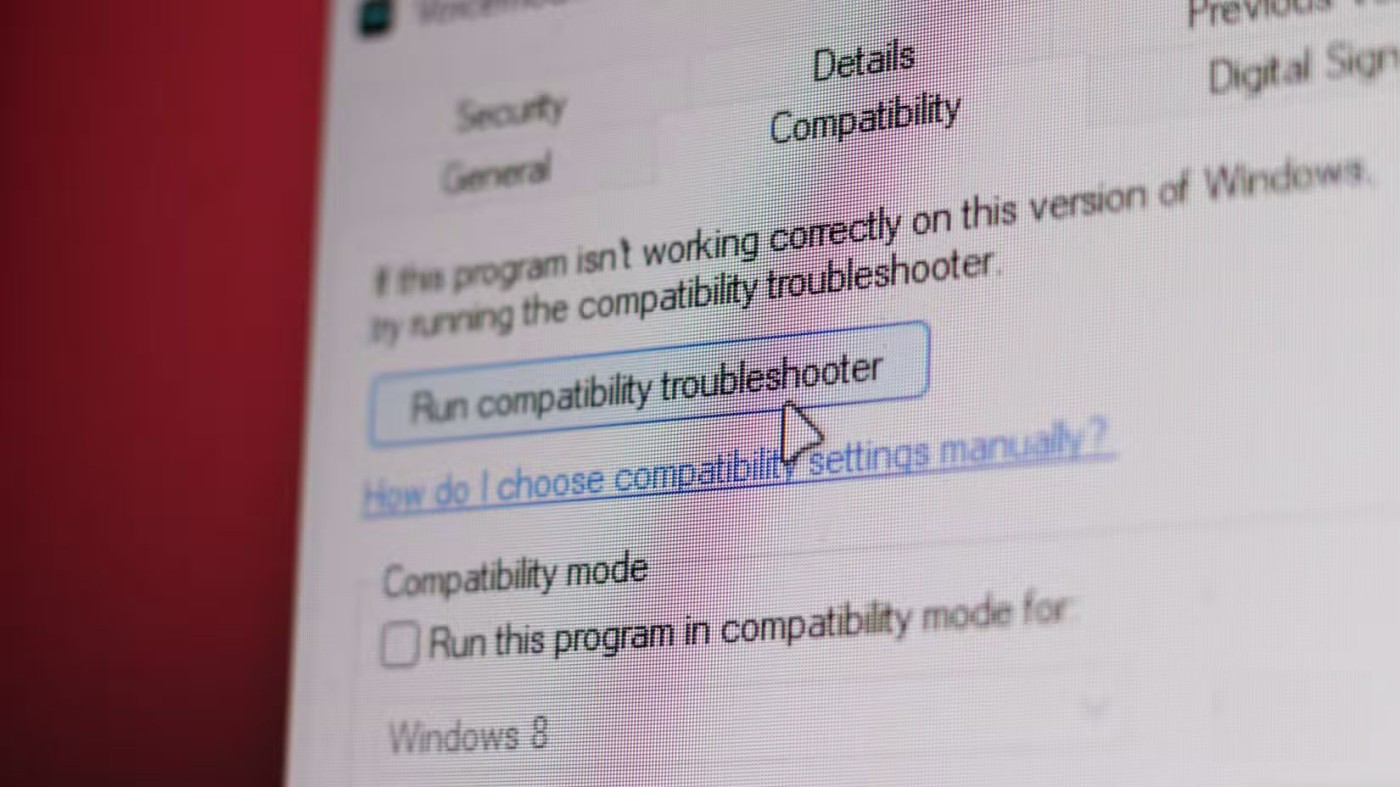
이 서비스를 비활성화해도 특정 레거시 앱을 사용하지 않는 한 일상적인 Windows 사용에는 큰 영향을 미치지 않습니다. 더 나은 방법은 Windows 11에서 이 서비스를 비활성화하여 성능과 배터리 수명을 향상시킨 다음, 레거시 앱을 처리할 가상 머신을 설치하는 것입니다 .
3. Windows 오류 보고
Windows 오류 보고는 충돌 데이터를 수집하고 전송합니다. 이 서비스는 항상 실행되는 것은 아니지만, 활성 오류를 모니터링하는 동안 최대 10%의 CPU를 사용할 수 있습니다. Windows에서 충돌이 자주 발생하기 때문에 배터리 수명에 큰 영향을 미칠 수도 있고 그렇지 않을 수도 있습니다.
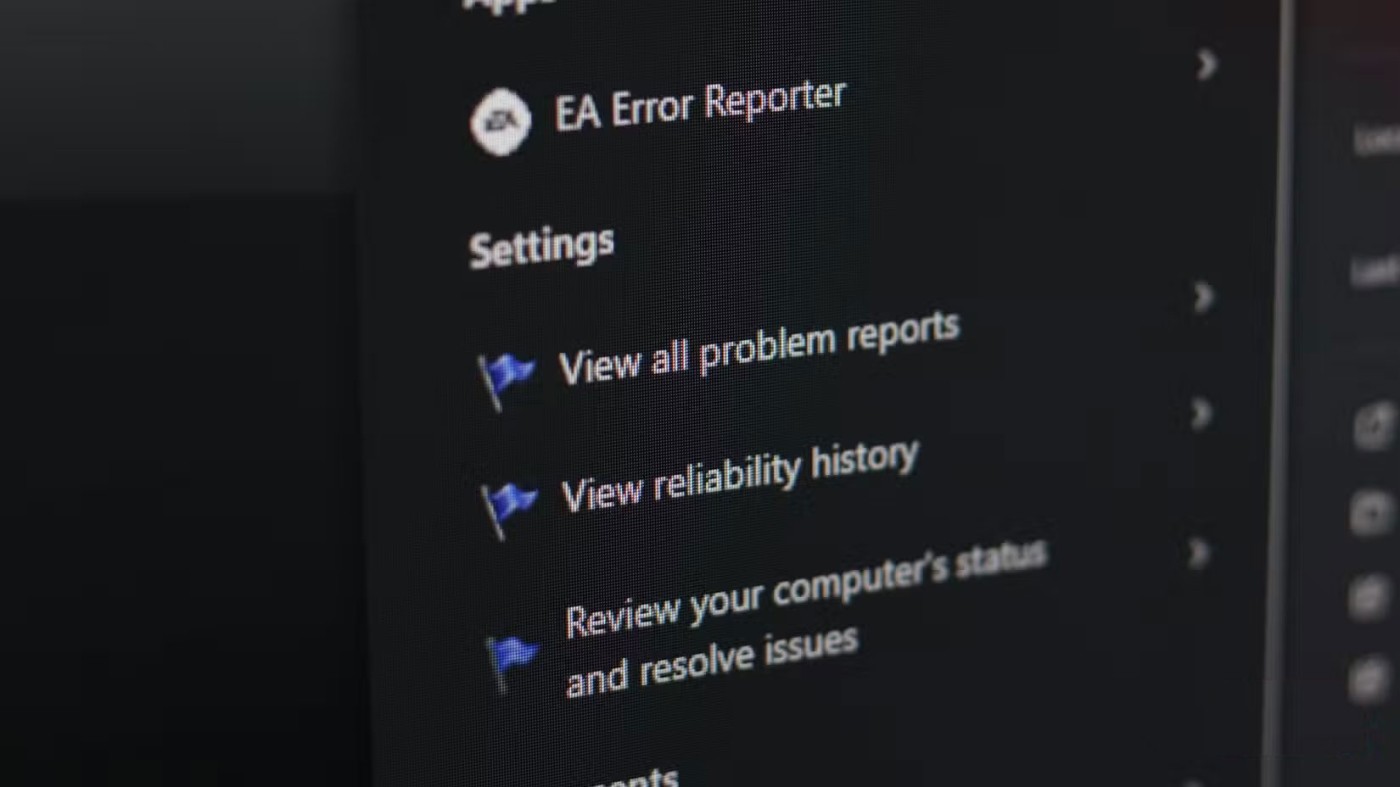
이 서비스는 시스템 문제를 해결하지 않고, 단지 Microsoft에 보고할 뿐입니다. 즉, 이 서비스를 비활성화해도 일상적인 PC 사용에는 큰 영향을 미치지 않습니다.
2. Windows 업데이트 Medic 서비스
Windows Update Medic 서비스(WaaSMedic)는 Windows Update가 제대로 작동하는지 확인하는 역할을 합니다. 일반적으로 BITS와 함께 작동하여 업데이트 과정에서 발생하는 문제를 감지하고 해결을 시도합니다. 이는 Windows가 문제없이 자체 및 구성 요소를 업데이트하도록 보장하는 안정적인 방법이지만, 성능과 배터리 사용 시간에 부정적인 영향을 미칠 수 있습니다.
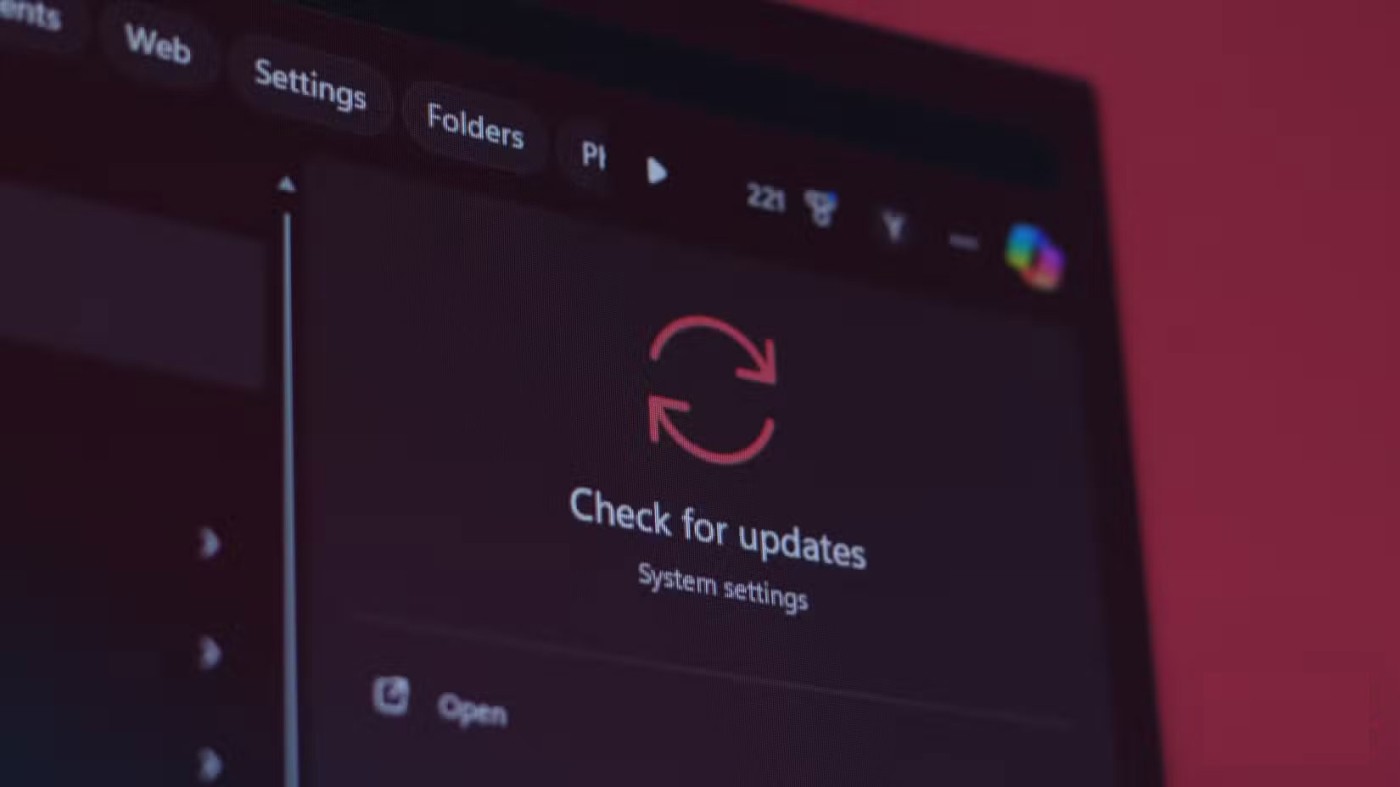
하지만 앱 업데이트가 실패할 경우, 이 서비스가 없으면 업데이트 또는 전체 시스템을 재부팅해야 할 수 있습니다. 시스템 업데이트 시점까지 BITS와 WaaSMedic을 모두 비활성화하는 것이 좋습니다. 업데이트가 완료되면 BITS와 WaaSMedic을 연결하여 문제 없이 업데이트를 설치할 수 있습니다.
1. 터치 키보드 및 필기 패널 서비스
이 기능은 드로잉 태블릿, 스타일러스 또는 이와 유사한 입력 장치를 연결할 때까지 설정 시 비활성화해야 하는 Windows 기능 중 하나입니다. 하지만 기본적으로 활성화되어 있어 배터리를 조용히 소모할 수 있습니다. 배터리 소모가 심하지는 않지만, PC에서 터치나 스타일러스를 사용하지 않는 한 (배터리로 작업할 때는 보통 사용하지 않습니다) 아무런 소용이 없습니다.
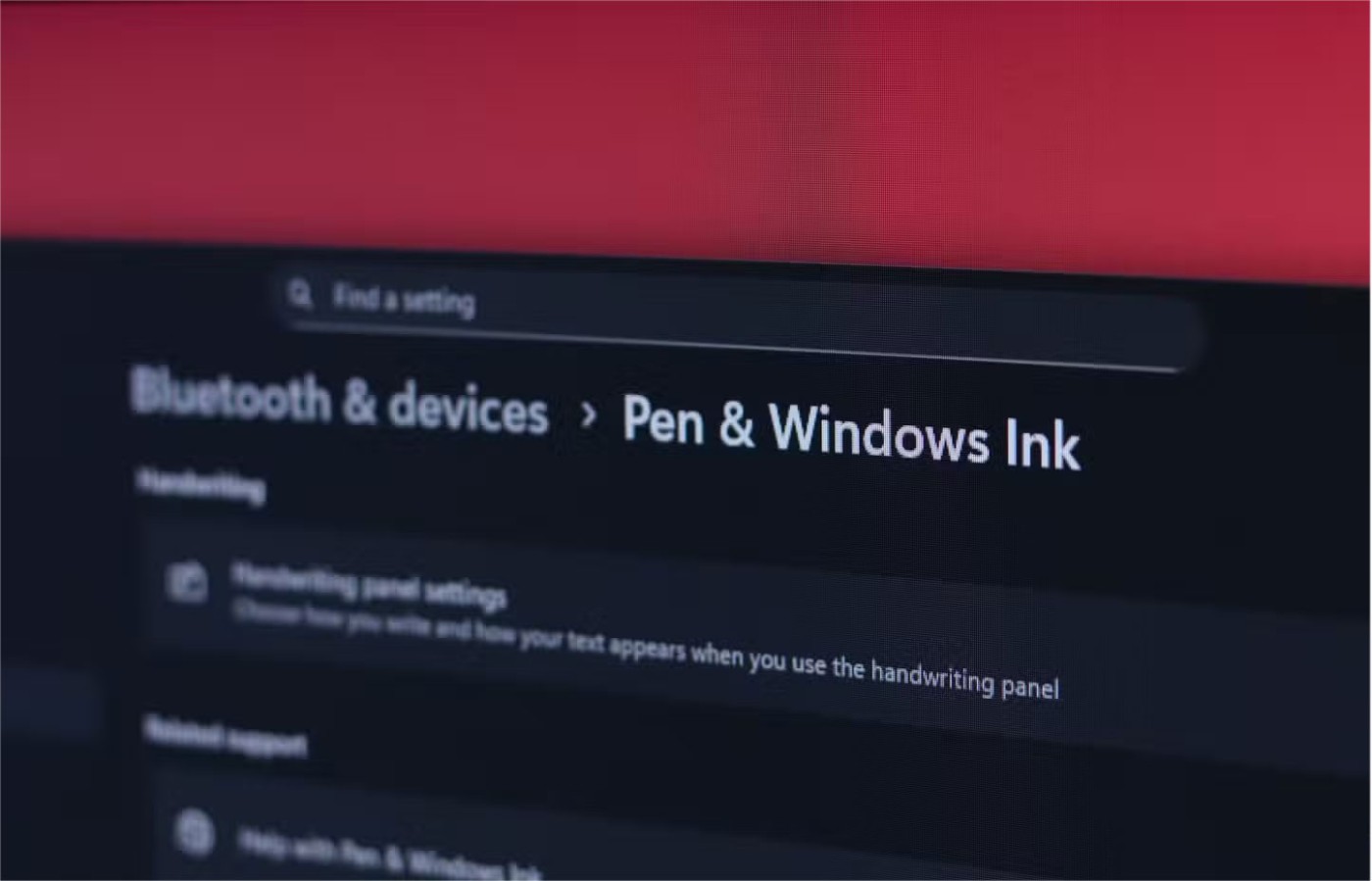
이 서비스를 비활성화한다고 해서 배터리 수명이 마법처럼 향상되는 것은 아닙니다. 하지만 PC에서 불필요한 프로세스를 비활성화하는 데 도움이 될 수 있으며, 특히 오래된 하드웨어를 사용하는 경우에는 더욱 그렇습니다. 하지만 터치스크린 노트북을 사용하는 경우에는 이 서비스를 비활성화하지 않는 것이 좋습니다. 비활성화하면 터치스크린이 작동하지 않을 수 있습니다.
VPN이란 무엇이며, VPN의 장단점은 무엇일까요? WebTech360과 함께 VPN의 정의와 이 모델 및 시스템을 업무에 적용하는 방법에 대해 알아보겠습니다.
Windows 보안은 기본적인 바이러스 차단 이상의 기능을 제공합니다. 피싱, 랜섬웨어 차단, 악성 앱 실행 방지 등 다양한 기능을 제공합니다. 하지만 이러한 기능은 여러 겹의 메뉴 뒤에 숨겨져 있어 쉽게 찾을 수 없습니다.
한번 배우고 직접 시도해보면 암호화가 매우 사용하기 쉽고 일상생활에 매우 실용적이라는 걸 알게 될 겁니다.
다음 글에서는 지원 도구인 Recuva Portable을 사용하여 Windows 7에서 삭제된 데이터를 복구하는 기본 방법을 소개합니다. Recuva Portable을 사용하면 편리한 USB에 저장하여 필요할 때마다 사용할 수 있습니다. 이 도구는 작고 간단하며 사용하기 쉬우며 다음과 같은 기능을 제공합니다.
CCleaner는 단 몇 분 만에 중복 파일을 스캔한 후, 어떤 파일을 삭제해도 안전한지 결정할 수 있도록 해줍니다.
Windows 11에서 다운로드 폴더를 C 드라이브에서 다른 드라이브로 이동하면 C 드라이브의 용량을 줄이는 데 도움이 되고 컴퓨터가 더 원활하게 실행되는 데 도움이 됩니다.
이는 Microsoft의 일정이 아닌 사용자의 일정에 따라 업데이트가 이루어지도록 시스템을 강화하고 조정하는 방법입니다.
Windows 파일 탐색기는 파일 보기 방식을 변경할 수 있는 다양한 옵션을 제공합니다. 시스템 보안에 매우 중요한 옵션 중 하나가 기본적으로 비활성화되어 있다는 사실을 모르실 수도 있습니다.
적절한 도구를 사용하면 시스템을 검사하여 시스템에 숨어 있는 스파이웨어, 애드웨어 및 기타 악성 프로그램을 제거할 수 있습니다.
아래는 새 컴퓨터를 설치할 때 권장하는 소프트웨어 목록입니다. 이를 통해 컴퓨터에 가장 필요하고 가장 좋은 애플리케이션을 선택할 수 있습니다!
플래시 드라이브에 전체 운영 체제를 저장하는 것은 특히 노트북이 없는 경우 매우 유용할 수 있습니다. 하지만 이 기능이 Linux 배포판에만 국한된다고 생각하지 마세요. 이제 Windows 설치를 복제해 볼 때입니다.
Ctrl + Z는 Windows에서 매우 자주 사용되는 키 조합입니다. Ctrl + Z를 사용하면 Windows의 모든 영역에서 작업을 실행 취소할 수 있습니다.
단축 URL은 긴 링크를 정리하는 데 편리하지만, 실제 목적지를 숨기는 단점이 있습니다. 악성코드나 피싱을 피하고 싶다면 무작정 링크를 클릭하는 것은 현명한 선택이 아닙니다.
오랜 기다림 끝에 Windows 11의 첫 번째 주요 업데이트가 공식적으로 출시되었습니다.
VPN이란 무엇이며, VPN의 장단점은 무엇일까요? WebTech360과 함께 VPN의 정의와 이 모델 및 시스템을 업무에 적용하는 방법에 대해 알아보겠습니다.
Windows 보안은 기본적인 바이러스 차단 이상의 기능을 제공합니다. 피싱, 랜섬웨어 차단, 악성 앱 실행 방지 등 다양한 기능을 제공합니다. 하지만 이러한 기능은 여러 겹의 메뉴 뒤에 숨겨져 있어 쉽게 찾을 수 없습니다.
한번 배우고 직접 시도해보면 암호화가 매우 사용하기 쉽고 일상생활에 매우 실용적이라는 걸 알게 될 겁니다.
다음 글에서는 지원 도구인 Recuva Portable을 사용하여 Windows 7에서 삭제된 데이터를 복구하는 기본 방법을 소개합니다. Recuva Portable을 사용하면 편리한 USB에 저장하여 필요할 때마다 사용할 수 있습니다. 이 도구는 작고 간단하며 사용하기 쉬우며 다음과 같은 기능을 제공합니다.
CCleaner는 단 몇 분 만에 중복 파일을 스캔한 후, 어떤 파일을 삭제해도 안전한지 결정할 수 있도록 해줍니다.
Windows 11에서 다운로드 폴더를 C 드라이브에서 다른 드라이브로 이동하면 C 드라이브의 용량을 줄이는 데 도움이 되고 컴퓨터가 더 원활하게 실행되는 데 도움이 됩니다.
이는 Microsoft의 일정이 아닌 사용자의 일정에 따라 업데이트가 이루어지도록 시스템을 강화하고 조정하는 방법입니다.
Windows 파일 탐색기는 파일 보기 방식을 변경할 수 있는 다양한 옵션을 제공합니다. 시스템 보안에 매우 중요한 옵션 중 하나가 기본적으로 비활성화되어 있다는 사실을 모르실 수도 있습니다.
적절한 도구를 사용하면 시스템을 검사하여 시스템에 숨어 있는 스파이웨어, 애드웨어 및 기타 악성 프로그램을 제거할 수 있습니다.
아래는 새 컴퓨터를 설치할 때 권장하는 소프트웨어 목록입니다. 이를 통해 컴퓨터에 가장 필요하고 가장 좋은 애플리케이션을 선택할 수 있습니다!
플래시 드라이브에 전체 운영 체제를 저장하는 것은 특히 노트북이 없는 경우 매우 유용할 수 있습니다. 하지만 이 기능이 Linux 배포판에만 국한된다고 생각하지 마세요. 이제 Windows 설치를 복제해 볼 때입니다.
이러한 서비스 중 몇 가지를 끄면 일상 사용에 영향을 주지 않고도 배터리 수명을 상당히 절약할 수 있습니다.
Ctrl + Z는 Windows에서 매우 자주 사용되는 키 조합입니다. Ctrl + Z를 사용하면 Windows의 모든 영역에서 작업을 실행 취소할 수 있습니다.
단축 URL은 긴 링크를 정리하는 데 편리하지만, 실제 목적지를 숨기는 단점이 있습니다. 악성코드나 피싱을 피하고 싶다면 무작정 링크를 클릭하는 것은 현명한 선택이 아닙니다.
오랜 기다림 끝에 Windows 11의 첫 번째 주요 업데이트가 공식적으로 출시되었습니다.













